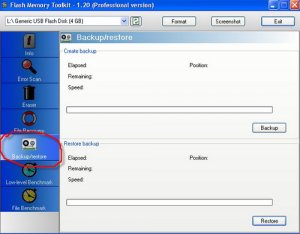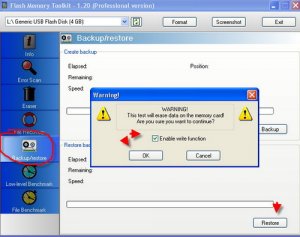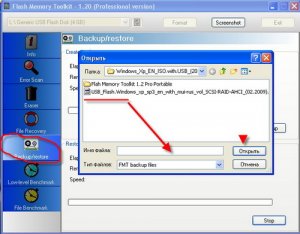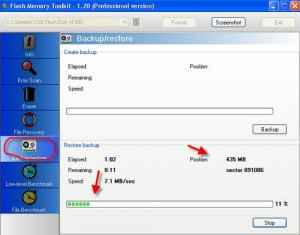Софт → Два дистрибутива CD+USB: CD XP Pro sp3 x86 + USB Flash XP Pro sp3 x86
Скачать бесплатно Два дистрибутива CD+USB: CD XP Pro sp3 x86 + USB Flash XP Pro sp3 x86
Дистрибутивы собраны на основе "Windows XP Professional VL x86 (английская + русский МУЙ). Unattended установка с USB-дистрибутива точно такая, как с CD-дистрибутива.
CD_ISO_Windows_xp_sp3_en_with_mui-rus_vol_SCSI-RAID-AHCI_(Update.08.02.2009). USB_Flash_Windows_xp_sp3_en_with_mui-rus_vol_SCSI-RAID-AHCI_(Update.08.02.2009)
Год выпуска: 2009
Версия: SP3 5.1.2600.5512
Платформа: Х86(x32) Windows.XP Pro SP3.en-mui.rus.vol
Язык интерфейса: английский - русский
Автор сборки: nikolia2
Состоит из:
1.SP3 5.1.2600.5512
2. IE6 EN\RU
IE-7 устанавливать самостоятельно, по желанию.
3. WMP11 EN\RUS
Обновления: по 08.02.2009
4. Автоматическая (Unattended) установка.
Есть возможность установить Имя пользователя и Организацию.
Ввод ключа автоматически.
5. Русский МУЙ : автоматически на T\13-T\12
6. Первый запуск: с русским фейсом.
CD дистрибутив.
*ISO.win.xp.sp3.en.with.mui.rus.vol.SCSI.RAID.AHCI.(08.02.2009).iso
Метка: GRTMPVOL_EN_2009
Размер: 701 МБ (736,043,008 байт)
MD5: 258d4befdcfda6bf8f17827f018cfe60
Установка как с обычного CD дистрибутива:
Систему необходимо ставить только на Активный раздел. Если раздел не форматирован, можно сделать это с дистрибутива.
Как это делать с дистрибутива с Unattended установкой?
1.Вначале установки СИСТЕМЫ выбираем АКТИВНЫЙ (C:) РАЗДЕЛ .
2.выбираем --> (D-удалить раздел) --> Enter
4.выбираем --> (L-удалить и установить ) --> Enter
5.выбираем --> Форматировать раздел , желательно NTFS --> Enter
6.выбираем --> (F-форматирование) --> Enter
************
USB Flash дистрибутив
USB_Flash.Windows_xp_sp3_en_with_mui-rus_vol_SCSI-RAID-AHCI_(02.2009).fmt
Размер: 737 МБ (773,144,064 байт)
MD5: fb3eb913f1726bba8758b2a65b145176
С USB_Flash - дистрибутива по умолчанию установка возможна только на 1-первый раздел HDD1.
Особое внимание при установке системы на ноутбуки! При наличии на ноутбуке в начале диска скрытого раздела, системный раздел автоматически становится на PARTITION (2). С USB_Flash - дистрибутива по умолчанию установка возможна только на 1-первый раздел HDD1.
Однако можно устанавливать систему на различные разделы или HDD1 или HDD2 вручную исправив файл BOOT.INI, или скопировать в корень флешки с заменой уже заранее подготовленные , исправленные Boot.ini для различных вариантов установки системы,
Boot.ini можно подобрать в папке "Исправленные Boot.ini установки на разные разделы и HDD"
Для установки с USB-дистрибутива на 1-первый раздел HDD1,
Для установки с USB-дистрибутива на 2-второй раздел HDD1,
Для установки с USB-дистрибутива на 1-первый раздел HDD2,
Для установки с USB-дистрибутива на 2-второй раздел HDD2,
Для загрузки с флехи в Биосе нужно выставить первенство загрузки USB-носителя. Меню биосов разное, по этой причине единого описания этих действий нет. Однако на большинстве ноутбуков , даже с укороченным меню биоса нужно только вставить Flash-карту и в момент загрузки нажать клавишу F12 и выбрать загрузку с USB-носителя
Есть ноутбуки, такие как (RoverPC A700GQ) с другой комбинацией входа в меню выбора загрузки - Fn + F11
Как подготовить флешку:
1. Вставляем в разьём USB_Flash карту размером не меньше 700мб. Во вложении есть все необходимое в папке (Flah Memory Toolkit 1.2 Pro Portable).
2.Форматируем флешку, желательно в FAT16. Для формата используем проги Flah Memory Toolkit или HPUSBFW.
3.Запускаем Flah Memory Toolkit (рисунок1)
Переходим на вкладку Backup/restore
4.Запускаем --> Restore (рисунок2)
Жмём --> ОК
Выбираем дистрибутив для записи (рисунок 3)
5.Идет процесс записи флешки.(рисунок 4)
6.Flash-карта (737 MB) записана.(рисунок5)
Не пугайтесь этого окна. Оно лишь указывает, что записано именно 651 MB,это размер эталонного раздела на котором собирались USB - дистрибутивы
Установка с USB дистрибутива.
В самом начале загрузки с USB-Flash в меню нужно выбрать самый верхний первый пункт -- №1
(1.Begin TXT Mode Setup Windows XP.)
Систему необходимо ставить только на Активный раздел. Если раздел не отформатирован, можно сделать это с USB-дистрибутива.
Как это делать с дистрибутива с Unattended установкой?
1.Вначале установки выбираем АКТИВНЫЙ (C:) РАЗДЕЛ ДЛЯ УСТАНОВКИ СИСТЕМЫ.
2.выбираем --> (D-удалить раздел) --> Enter
4.выбираем --> (L-удалить и установить ) --> Enter
5.выбираем --> Форматировать раздел , желательно NTFS --> Enter
6.выбираем --> (F-форматирование) --> Enter
Систему устанвавливать точно также как с CD. Далее система после корпирования файлов и перезагрузки будет грузиться самостоятельно с второй строчки,пункта №2. Так и должно быть, вам нужно просто ждать окончания установки системы.
Недостающие драйвера ищем на сайте производителя: http://Drivers.ru
Системные требования: Любой ПК;
Рекомендуемые: 300 MHz или больше,
Таблэтка: Не требуется
Лицензия: Volume - Не требует активации
Размер: 745.89 MB+708.9 MB
Скачать Windows XP CD:
4files.net:
Vip-File.com:
Letitbit.net:
RapidShare.com:
Скачать Windows XP USB:
4files.net:
Vip-File.com:
Letitbit.net:
RapidShare.com:
10 февраля 2009 Добавил: Lux Просмотров: 636 Комментарии: 0
Дистрибутивы собраны на основе "Windows XP Professional VL x86 (английская + русский МУЙ). Unattended установка с USB-дистрибутива точно такая, как с CD-дистрибутива.
CD_ISO_Windows_xp_sp3_en_with_mui-rus_vol_SCSI-RAID-AHCI_(Update.08.02.2009). USB_Flash_Windows_xp_sp3_en_with_mui-rus_vol_SCSI-RAID-AHCI_(Update.08.02.2009)
Год выпуска: 2009
Версия: SP3 5.1.2600.5512
Платформа: Х86(x32) Windows.XP Pro SP3.en-mui.rus.vol
Язык интерфейса: английский - русский
Автор сборки: nikolia2
Состоит из:
1.SP3 5.1.2600.5512
2. IE6 EN\RU
IE-7 устанавливать самостоятельно, по желанию.
3. WMP11 EN\RUS
Обновления: по 08.02.2009
4. Автоматическая (Unattended) установка.
Есть возможность установить Имя пользователя и Организацию.
Ввод ключа автоматически.
5. Русский МУЙ : автоматически на T\13-T\12
6. Первый запуск: с русским фейсом.
CD дистрибутив.
*ISO.win.xp.sp3.en.with.mui.rus.vol.SCSI.RAID.AHCI.(08.02.2009).iso
Метка: GRTMPVOL_EN_2009
Размер: 701 МБ (736,043,008 байт)
MD5: 258d4befdcfda6bf8f17827f018cfe60
Установка как с обычного CD дистрибутива:
Систему необходимо ставить только на Активный раздел. Если раздел не форматирован, можно сделать это с дистрибутива.
Как это делать с дистрибутива с Unattended установкой?
1.Вначале установки СИСТЕМЫ выбираем АКТИВНЫЙ (C:) РАЗДЕЛ .
2.выбираем --> (D-удалить раздел) --> Enter
4.выбираем --> (L-удалить и установить ) --> Enter
5.выбираем --> Форматировать раздел , желательно NTFS --> Enter
6.выбираем --> (F-форматирование) --> Enter
************
USB Flash дистрибутив
USB_Flash.Windows_xp_sp3_en_with_mui-rus_vol_SCSI-RAID-AHCI_(02.2009).fmt
Размер: 737 МБ (773,144,064 байт)
MD5: fb3eb913f1726bba8758b2a65b145176
С USB_Flash - дистрибутива по умолчанию установка возможна только на 1-первый раздел HDD1.
Особое внимание при установке системы на ноутбуки! При наличии на ноутбуке в начале диска скрытого раздела, системный раздел автоматически становится на PARTITION (2). С USB_Flash - дистрибутива по умолчанию установка возможна только на 1-первый раздел HDD1.
Однако можно устанавливать систему на различные разделы или HDD1 или HDD2 вручную исправив файл BOOT.INI, или скопировать в корень флешки с заменой уже заранее подготовленные , исправленные Boot.ini для различных вариантов установки системы,
Boot.ini можно подобрать в папке "Исправленные Boot.ini установки на разные разделы и HDD"
Для установки с USB-дистрибутива на 1-первый раздел HDD1,
Для установки с USB-дистрибутива на 2-второй раздел HDD1,
Для установки с USB-дистрибутива на 1-первый раздел HDD2,
Для установки с USB-дистрибутива на 2-второй раздел HDD2,
Для загрузки с флехи в Биосе нужно выставить первенство загрузки USB-носителя. Меню биосов разное, по этой причине единого описания этих действий нет. Однако на большинстве ноутбуков , даже с укороченным меню биоса нужно только вставить Flash-карту и в момент загрузки нажать клавишу F12 и выбрать загрузку с USB-носителя
Есть ноутбуки, такие как (RoverPC A700GQ) с другой комбинацией входа в меню выбора загрузки - Fn + F11
Как подготовить флешку:
1. Вставляем в разьём USB_Flash карту размером не меньше 700мб. Во вложении есть все необходимое в папке (Flah Memory Toolkit 1.2 Pro Portable).
2.Форматируем флешку, желательно в FAT16. Для формата используем проги Flah Memory Toolkit или HPUSBFW.
3.Запускаем Flah Memory Toolkit (рисунок1)
Переходим на вкладку Backup/restore
4.Запускаем --> Restore (рисунок2)
Жмём --> ОК
Выбираем дистрибутив для записи (рисунок 3)
5.Идет процесс записи флешки.(рисунок 4)
6.Flash-карта (737 MB) записана.(рисунок5)
Не пугайтесь этого окна. Оно лишь указывает, что записано именно 651 MB,это размер эталонного раздела на котором собирались USB - дистрибутивы
Установка с USB дистрибутива.
В самом начале загрузки с USB-Flash в меню нужно выбрать самый верхний первый пункт -- №1
(1.Begin TXT Mode Setup Windows XP.)
Систему необходимо ставить только на Активный раздел. Если раздел не отформатирован, можно сделать это с USB-дистрибутива.
Как это делать с дистрибутива с Unattended установкой?
1.Вначале установки выбираем АКТИВНЫЙ (C:) РАЗДЕЛ ДЛЯ УСТАНОВКИ СИСТЕМЫ.
2.выбираем --> (D-удалить раздел) --> Enter
4.выбираем --> (L-удалить и установить ) --> Enter
5.выбираем --> Форматировать раздел , желательно NTFS --> Enter
6.выбираем --> (F-форматирование) --> Enter
Систему устанвавливать точно также как с CD. Далее система после корпирования файлов и перезагрузки будет грузиться самостоятельно с второй строчки,пункта №2. Так и должно быть, вам нужно просто ждать окончания установки системы.
Недостающие драйвера ищем на сайте производителя: http://Drivers.ru
Системные требования: Любой ПК;
Рекомендуемые: 300 MHz или больше,
Таблэтка: Не требуется
Лицензия: Volume - Не требует активации
Размер: 745.89 MB+708.9 MB
Скачать Windows XP CD:
4files.net:
Vip-File.com:
Letitbit.net:
RapidShare.com:
Скачать Windows XP USB:
4files.net:
Vip-File.com:
Letitbit.net:
RapidShare.com:
Уважаемый посетитель вы вошли на сайт как незарегистрированный пользователь. Мы рекомендуем вам зарегистрироваться либо войти на сайт под своим именем.
Похожие новости
Информация
 |
Посетители, находящиеся в группе Гости, не могут оставлять комментарии к данной публикации. |
Календарь ↓
| « Декабрь 2025 » | ||||||
|---|---|---|---|---|---|---|
| Пн | Вт | Ср | Чт | Пт | Сб | Вс |
| 1 | 2 | 3 | 4 | 5 | 6 | 7 |
| 8 | 9 | 10 | 11 | 12 | 13 | 14 |
| 15 | 16 | 17 | 18 | 19 | 20 | 21 |
| 22 | 23 | 24 | 25 | 26 | 27 | 28 |
| 29 | 30 | 31 | ||||
Архив сайта ↓
Декабрь 2024 (5)
Ноябрь 2024 (31)
Сентябрь 2023 (1)
Сентябрь 2021 (9)
Май 2021 (3)
Апрель 2021 (1)
Друзья ↓
» Порно видео онлайн
» Ведьмак смотреть онлайн
» Сокол и Зимний Солдат смотреть
» Фильмы и сериалы онлайн
»
»
» Скачать Warcraft 3
»
Обмен ссылками закрыт!